はじめに
これまでお使いのメールアカウントの設定によって、今後の手順が変わります。 以下を参考に現在の設定が【POP3】と【IMAP】のどちらになっているかご確認下さい。
左上にある[ファイル]をクリックします。
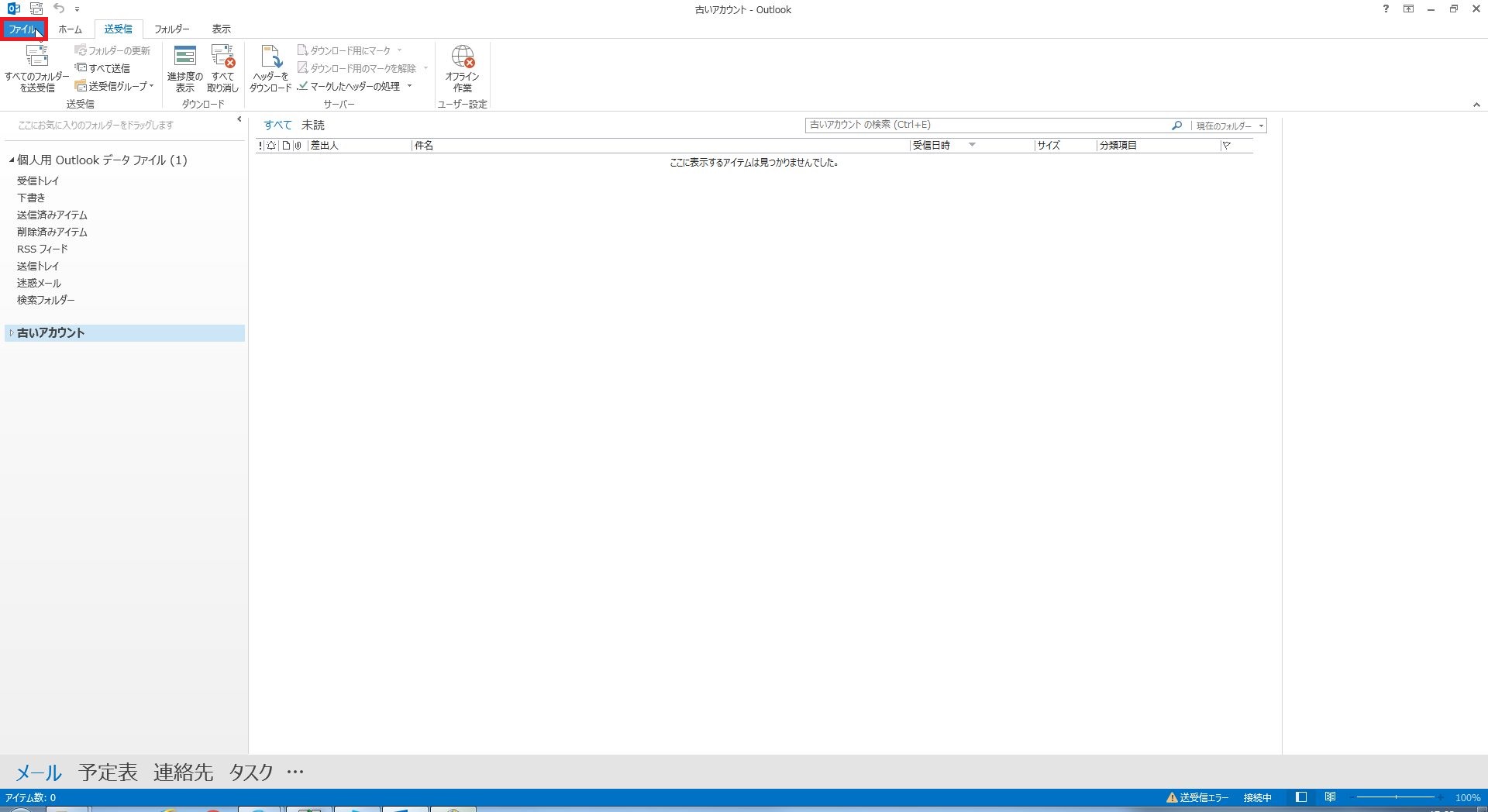
[アカウント設定]をクリックします。
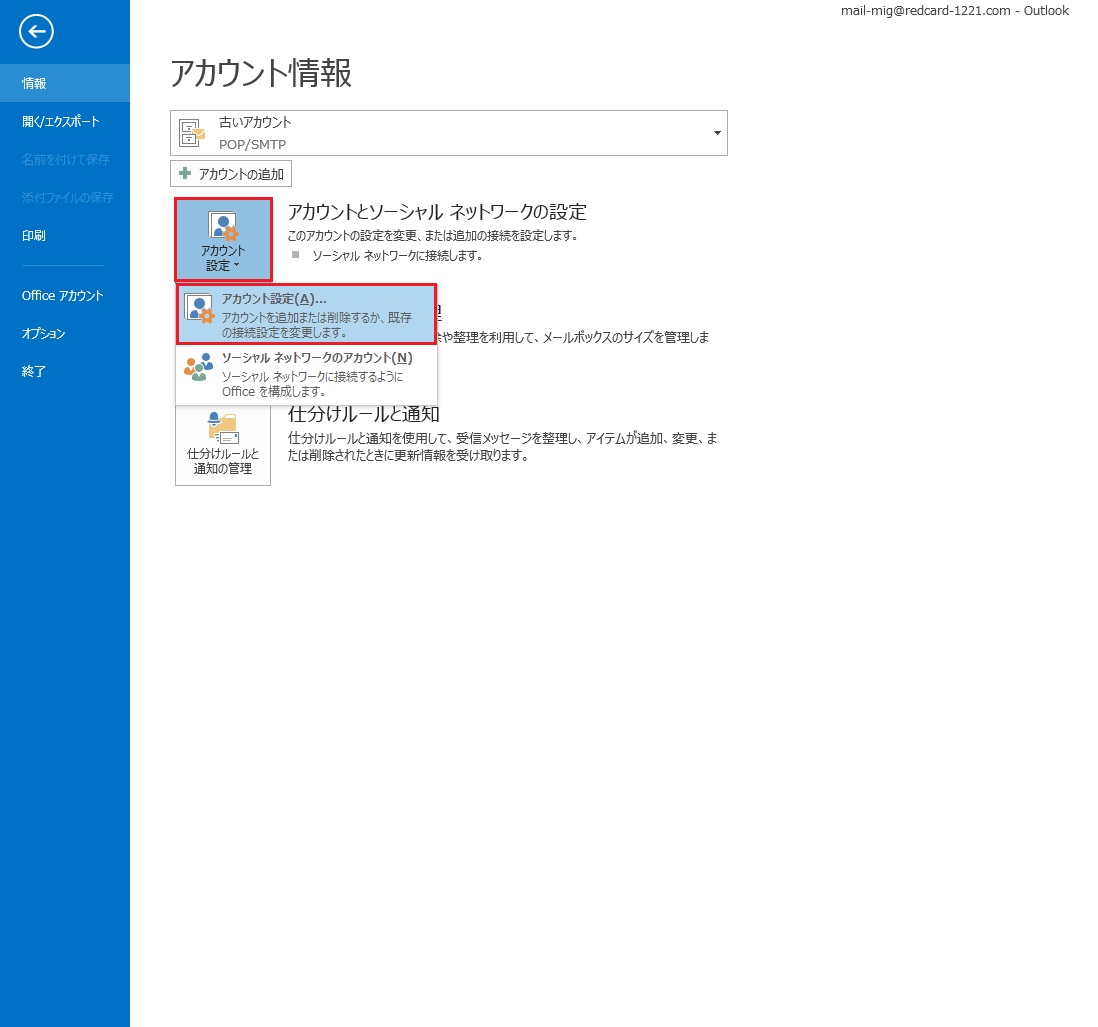
現在お使いのアカウントを選択し[変更]をクリックします。
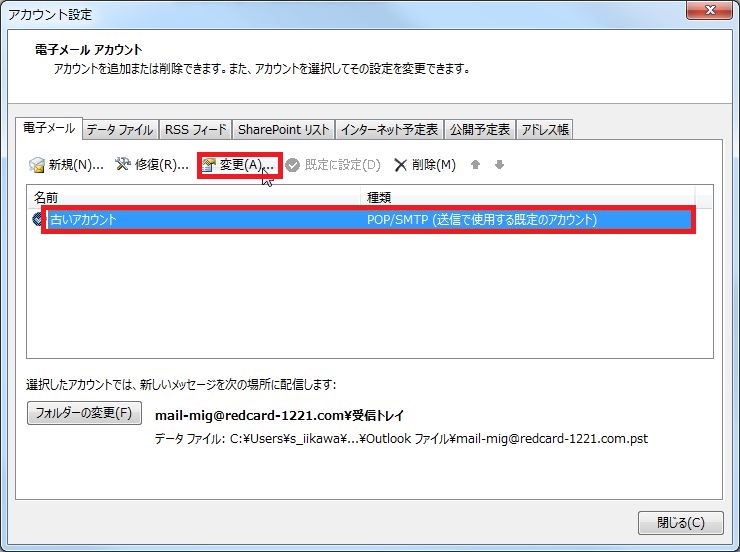
[アカウントの種類]をご確認下さい。
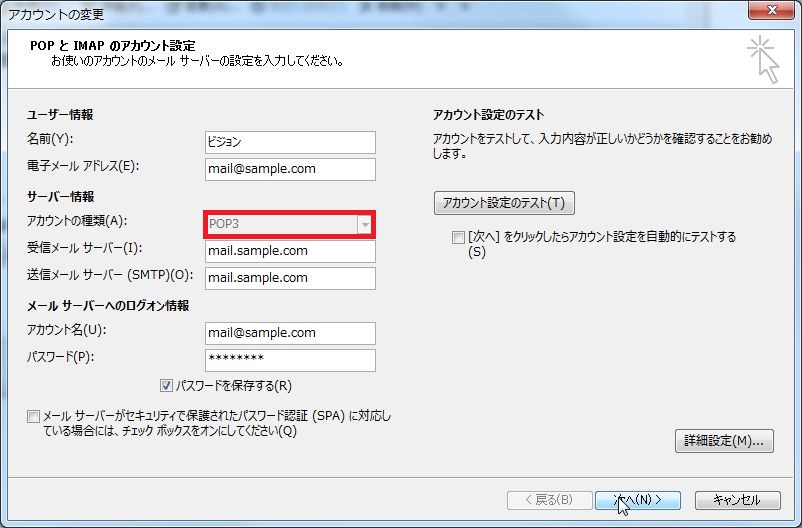
メールデータの移行方法
上記にて現在の設定をご確認後、お客様の環境にあったものを以下から選択しメールデータの移行を行って下さい。
ホームページの制作・運用はビジョンにお任せください!
これまでお使いのメールアカウントの設定によって、今後の手順が変わります。 以下を参考に現在の設定が【POP3】と【IMAP】のどちらになっているかご確認下さい。
左上にある[ファイル]をクリックします。
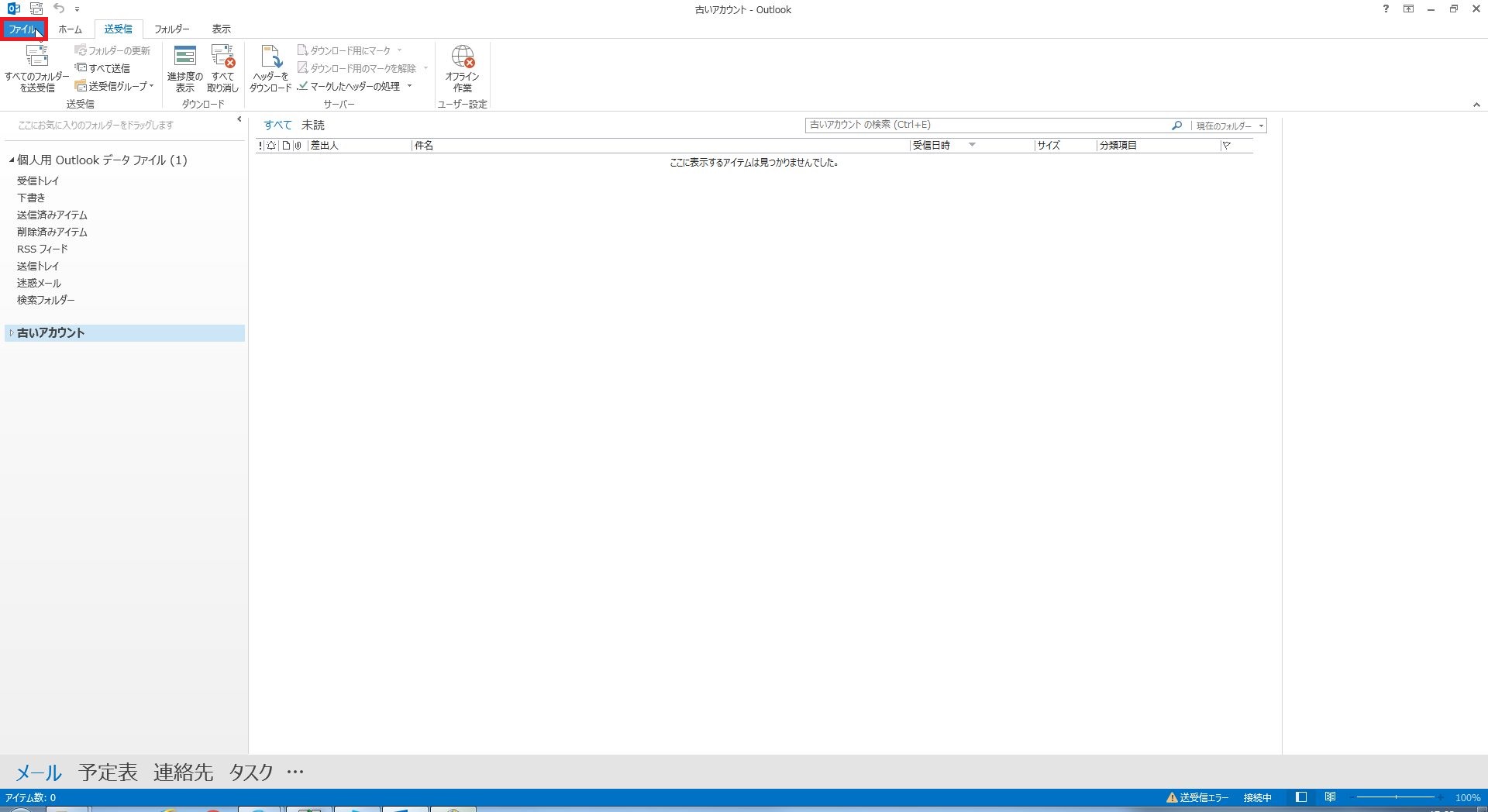
[アカウント設定]をクリックします。
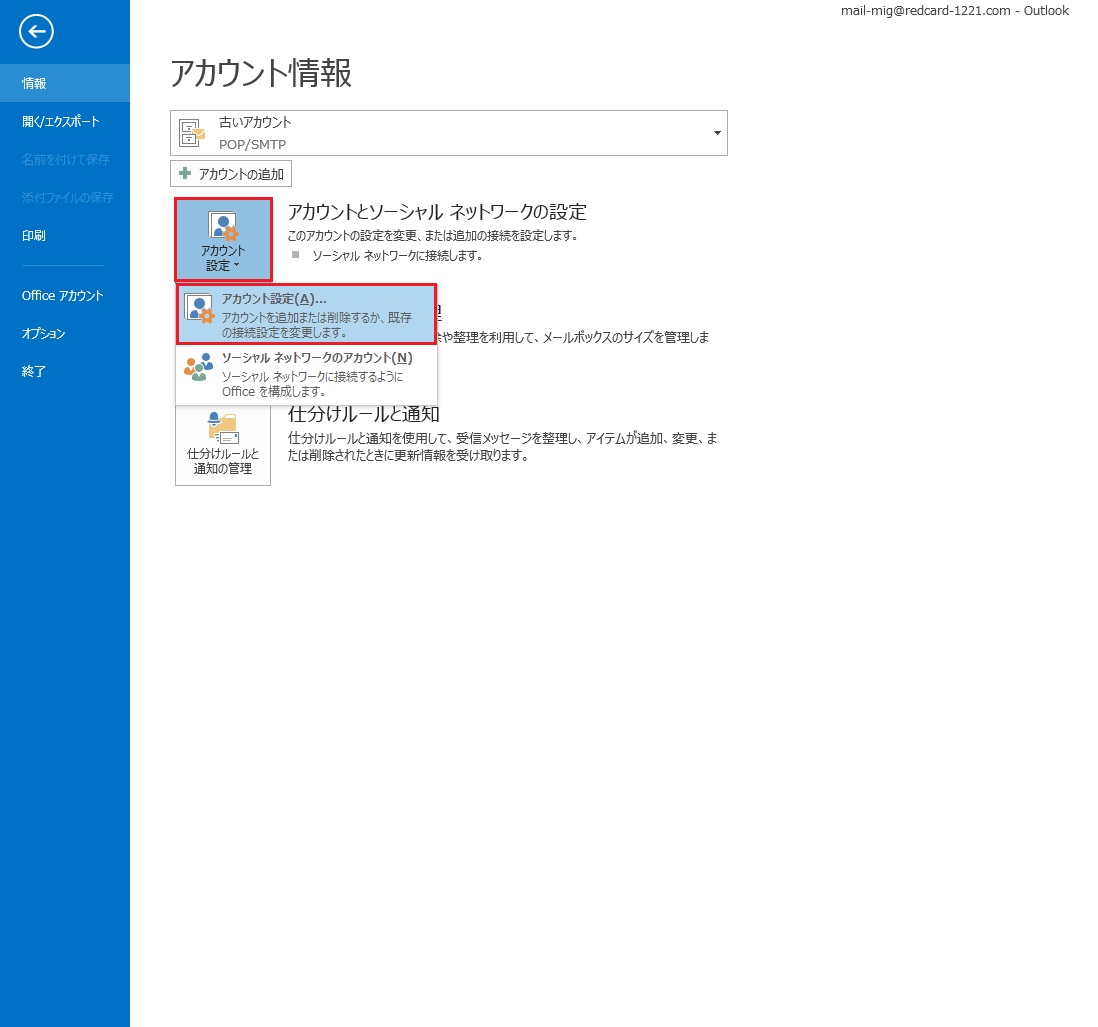
現在お使いのアカウントを選択し[変更]をクリックします。
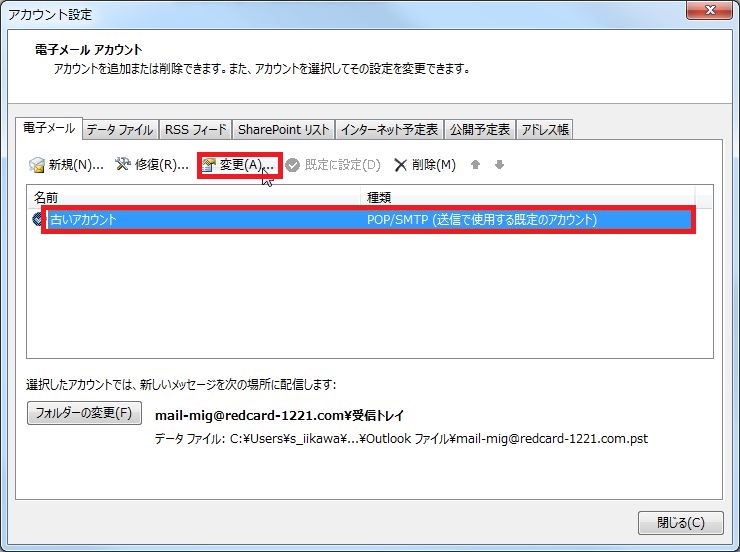
[アカウントの種類]をご確認下さい。
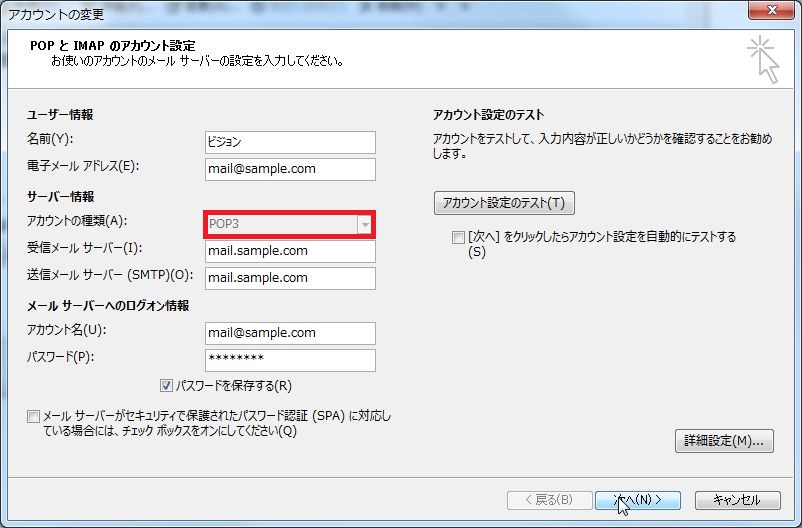
上記にて現在の設定をご確認後、お客様の環境にあったものを以下から選択しメールデータの移行を行って下さい。
はじめに こちらは[Outlook2016]に[POP3]にてメールアカウントを設定されている方を対象とした手順となります。 [POP3]をお使いの場合はメールデータを[移行]するのではなく、現在のアカウントの[設定変更 …
はじめに こちらは[Outlook2016]に[IMAP]にてメールアカウントを設定されている方を対象とした手順となります。 メールデータの移行に先んじて【メール設定方法について】をご参考の上 弊社提供のメールアカウント …
Copyright © 2025 ビジョン ホームページ制作 お客様サポートサイト All rights Reserved.